2025-04-11 12:36:08来源:nipaoa 编辑:佚名
在windows 7操作系统中,用户可以通过多种方式实现定时关机功能。这一功能不仅能够帮助节省电力资源,还能提高系统的稳定性。本文将从多个维度详细讲解如何在win7中设置定时关机命令,包括命令行操作、任务计划程序以及第三方软件的使用。
在win7系统中,最简单的方法是通过命令提示符(cmd)来设置定时关机。以下是具体步骤:
1. 打开命令提示符
按下“win + r”组合键打开运行窗口,在输入框中输入“cmd”,然后按回车键,即可打开命令提示符界面。
2. 输入关机命令
在命令提示符中输入以下命令:
```
shutdown -s -t 秒数
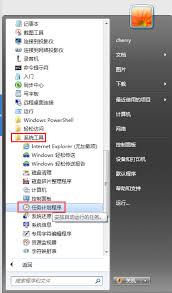
```
其中,“秒数”表示关机前等待的时间,单位为秒。例如,输入`shutdown -s -t 3600`将使电脑在3600秒(即1小时)后自动关机。
3. 取消定时关机
如果需要取消已设置的定时关机,可以输入以下命令:
```
shutdown -a
```
这种方法简单快捷,适合对系统有一定了解的用户。不过,它依赖于命令行操作,对于不熟悉命令行的用户来说可能稍显复杂。
任务计划程序是win7内置的一个强大工具,用户可以通过它创建复杂的定时任务,其中包括定时关机。以下是具体步骤:
1. 打开任务计划程序
点击开始菜单,搜索“任务计划程序”,然后点击打开。
2. 创建基本任务
在任务计划程序库中,点击右侧的“创建基本任务”。
3. 命名任务
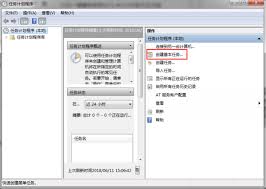
为任务起一个易于理解的名字,例如“定时关机”。
4. 设置触发器
选择“触发器”选项卡,点击“新建”。在这里可以设置任务的触发时间,例如每天、每周或一次性执行。
5. 添加操作
切换到“操作”选项卡,点击“新建”。在操作类型中选择“启动程序”,然后在程序路径中输入`shutdown.exe`,并在参数中输入`-s -t 0`。
6. 完成设置
确认所有设置无误后,点击“完成”按钮,任务便会被创建并生效。
这种方法的优势在于灵活性强,用户可以根据需求自由调整任务的触发条件和执行方式。
除了系统自带的功能外,许多第三方软件也提供了定时关机的功能。这些软件通常具有更友好的用户界面和更多的附加功能。以下是一些常用的定时关机软件:
1. 360安全卫士
作为一款综合性安全软件,360安全卫士提供了定时关机功能。用户只需在主界面找到相关选项,按照提示设置即可。
2. 鲁大师
鲁大师是一款集硬件检测与优化为一体的工具,其定时关机功能同样简单易用,用户可以在设置中找到并启用该功能。
3. greenbox定时关机
这是一款专门用于定时关机的小型软件,界面简洁直观,支持多种定时模式,适合追求高效操作的用户。
虽然这些软件提供了便捷的操作方式,但需要注意的是,下载和安装第三方软件时应确保来源可靠,避免潜在的安全风险。

在win7中设置定时关机的方式多种多样,用户可以根据自己的需求和技术水平选择合适的方法。无论是简单的命令行操作,还是功能强大的任务计划程序,亦或是便捷的第三方软件,都能满足不同的应用场景。希望本文能帮助您更好地掌握定时关机的技巧,并在日常使用中提升效率。
Copyright 2024 www.meigaotou.com 【牛皮游戏】 版权所有 浙ICP备2024095705号-2